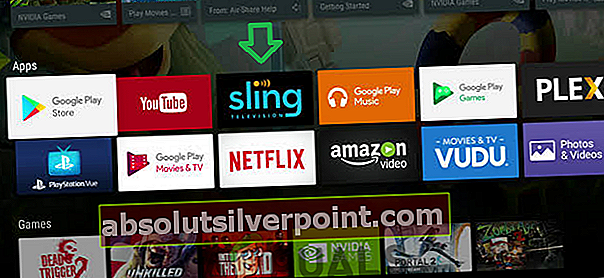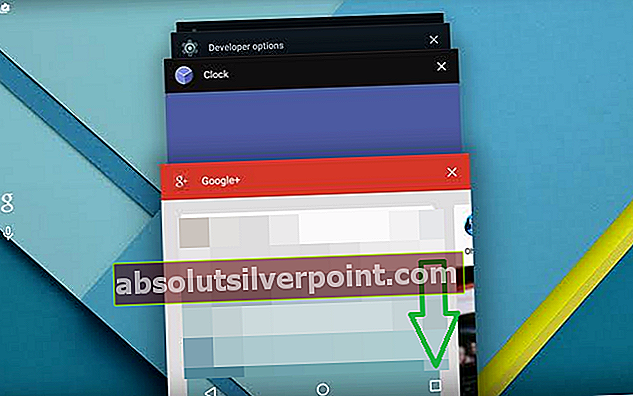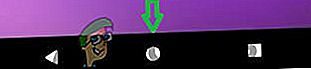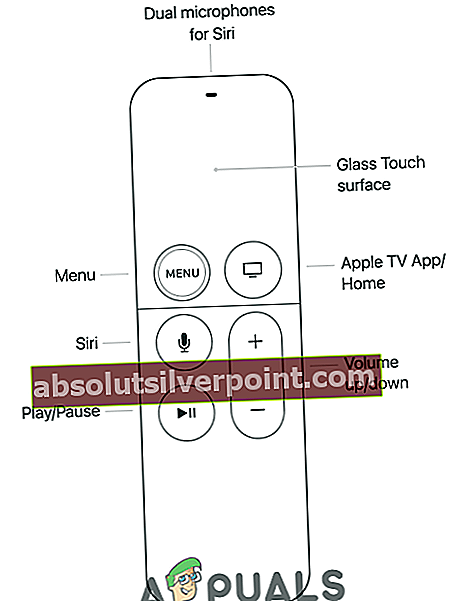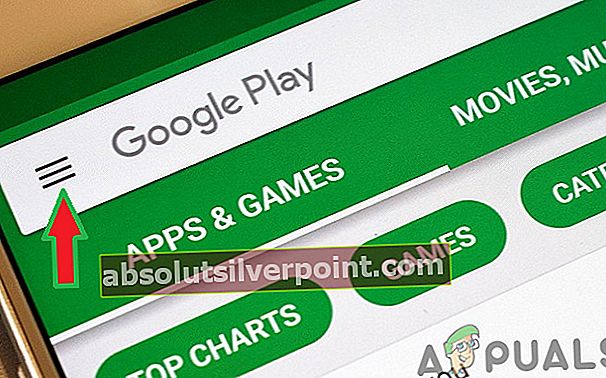Virhe 10-100 ilmenee yritettäessä kirjautua Sling TV -sovellukseen, ja se laukaistaan yleensä, jos kirjautumistiedoissasi tai niiden aitoudessa on ongelma. Joskus viallinen Internet-yhteys saattaa myös estää sinua kirjautumasta oikein.

Mikä aiheuttaa virheen 10-100 Sling TV: ssä?
- Häiritty sovellus:Joissakin tapauksissa ongelma saattaa näkyä johtuen Sling TV -sovelluksen häiriöstä. Joko sovellus saattaa tallentaa tiettyjä kirjautumistietoja aikaisemmasta tai se on saattanut olla väärässä, koska käyttöjärjestelmäsi on asentanut päivitykset.
- TV-vika:On myös mahdollista, että korruptoitunut välimuisti voi muodostua tai televisio ei ole saattanut kohdistaa kanavia, joiden vuoksi tämä ongelma ilmenee. Joskus niin yksinkertainen teko kuin kanavan vaihtaminen voi päästä eroon tästä virheestä ja saatat pystyä kirjautumaan sovellukseen uudelleen.
- Tilin häiriö:Tietyissä tapauksissa saatat päästä tilillesi, mutta suoratoisto saattaa olla estetty ja tämä virhe saattaa laukaista. Tämä saattaa laukaista, koska tilisi ei ehkä ole kirjautunut oikein. Vaikka pystyt käyttämään sitä laitteellasi, se saattaa olla virheellinen palvelimen päässä.
”Virheen 10–100” korjaaminen Sling TV: ssä
1. Pakota Sulje sovellus
Useimmissa tapauksissa virhe johtuu siitä, että sovellus menee vikaan eikä tunnista oikeita kirjautumistietoja. Tämä estää sitä kirjautumasta sisään ja näyttää virheilmoituksen. Siksi tässä vaiheessa suljemme sovelluksen kokonaan ja käynnistämme sen sitten uudelleen. Koska tämä menetelmä eroaa laitteellasi, sisällytämme menetelmän joillekin suosituille laitteille. Voit myös tarkistaa verkossa käyttämäsi laitteen tarkan menetelmän.
Android TV:
- Selaa television aloitusnäyttöä ja käynnistä asetukset.
- Valitse "Sovellukset" vaihtoehto ja napsauta ”Sling-TVSovellus”-Painiketta.
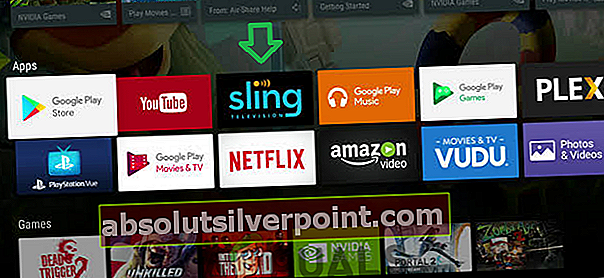
- Klikkaus on "Pakkopysähdys" -painiketta sulkeaksesi sovelluksen kokonaan.
- Käynnistä sovellus uudelleen ja tarkista, jatkuuko ongelma.
Android Mobile:
- Klikkaa Viimeisimmät sovellukset -painiketta matkapuhelimellasi.
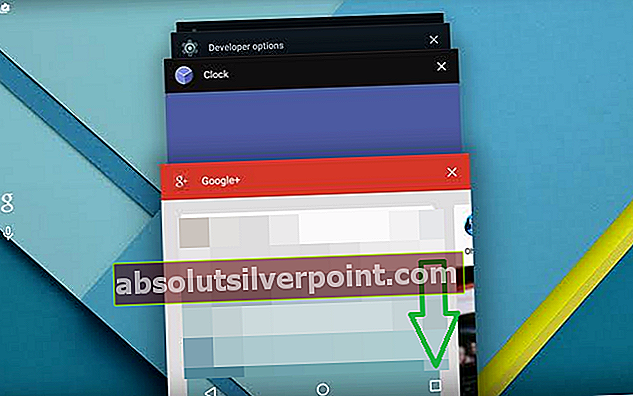
- Selaa äskettäin avattujen sovellusten luetteloa, kunnes löydät sovelluksen ”Sling TV -sovellus”.
- Pyyhkäise "Sovelluksen ikkuna" ylös tai alas sulkeaksesi sen laitteestasi riippuen.
- Klikkaa "Koti" -painiketta palataksesi takaisin päänäyttöön.
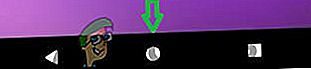
- Tuoda markkinoille sovelluksen uudelleen ja yritä kirjautua sisään.
- Tarkistaa nähdäksesi, jatkuuko ongelma.
Apple TV:
- paina "Koti" kaukosäätimen painiketta kaksi kertaa peräkkäin.
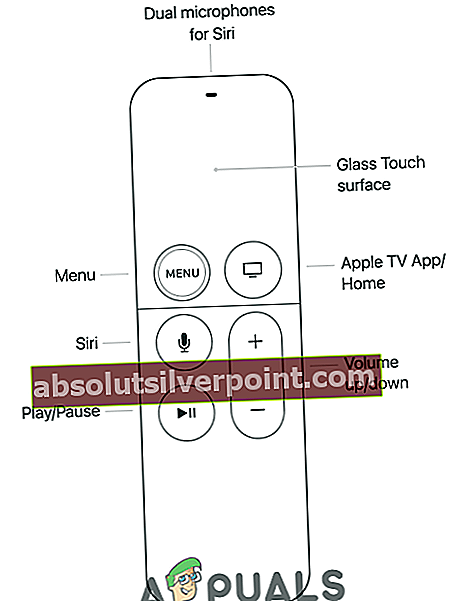
- Selaa ja pyyhkäise ylöspäin, kun kohtaat "RintareppuTV-sovellus ”.
- Siirry takaisin “Apple TV: n aloitusnäyttö”Ja käynnistä sovellus uudelleen.
- Tarkistaa nähdäksesi, jatkuuko ongelma.
Samsung TV:
- Pidä sovelluksessa painettuna "Takaisin" kaukosäätimen -painiketta, kunnes aloitusnäyttö tulee näkyviin.

- Käynnistä "Sling TV -sovellus" uudelleen aloitusnäytöltä.
- Tarkistaa nähdäksesi, jatkuuko ongelma.
2. Poista sovellus
Joissakin tapauksissa virhe saattaa laukaista, jos laite on tallentanut kopion aiemmin käyttämistäsi kirjautumistiedoista laitteelle ja käyttää niitä kirjautumiseen uusien tunnusten sijasta. Tämä voidaan ratkaista joko poistamalla kopio aktiivisesti tai poistamalla ja asentamalla sovellus uudelleen. Koska yksittäisen kopion tunnistaminen ja poistaminen on pitkä prosessi. Suosittelemme, että asennat sovelluksen uudelleen. Menetelmä eroaa kaikissa laitteissa, mutta olemme listanneet menetelmät joillekin suosituille laitteille.
Android Mobile:
- Siirry takaisin aloitusnäyttöön ja valitse "Google Play Kauppa" -kuvaketta.

- Valitse vasemmassa yläkulmassa Valikko-painike ja valitse "Omat sovellukset ja pelit" vaihtoehto.
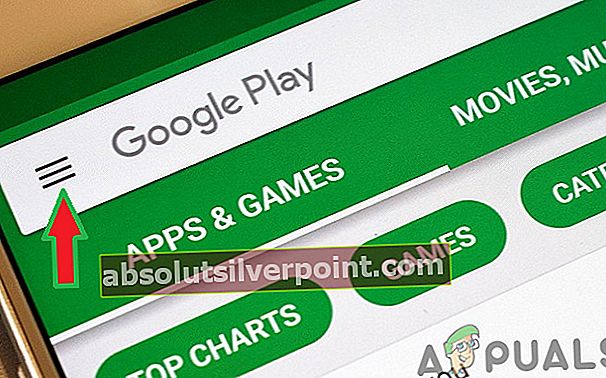
- Vieritä alaspäin ja valitse "Sling TV -sovellus" ja napsauta "Poista" -painiketta.
- Valitse "Ok" ja palaa takaisin Google Play Kaupan aloitusnäyttöön.
- Napsauta hakupalkkia, kirjoita "Sling TV" ja paina "Tulla sisään".
- Valitse ensimmäinen tulos ja napsauta "Asentaa".
- Odota sovelluksen asentamiseksi ja tarkista, jatkuuko ongelma.
merkintä: Sovelluksen poistaminen Android TV: stä on hyvin samanlainen kuin Android Mobilessa. Seuraa vain yllä mainittuja vaiheita.
IOS:
- Pidä "Sling TV -sovellus" -kuvaketta, kunnes se ravisee, ja valitseX”, Joka näkyy sen kulmassa.

- Odota, että sovellus poistetaan, ja avaa "Sovelluskauppa".
- Hae "Sling TV -sovellus" ja napsauta "Saada" vaihtoehto asentaa se.
- Odota, että asennus on valmis, tuoda markkinoille sovellus ja tarkistaa nähdäksesi, jatkuuko ongelma.
merkintä:Varmista myös, että käyttämäsi Internet-yhteys on korkeintaan. Tätä varten voit yrittää käyttää mobiilia hotspotia ja nähdä, onko sillä merkitystä. Jos ei, se tarkoittaa, että yhteys ei ole vika ja sinun on otettava yhteyttä asiakastukeen ongelmien korjaamiseksi edelleen.
Tunnisteet rintareppu